R语言图表大师课:Highcharter包,动态图形制作从零开始
发布时间: 2024-11-08 11:57:33 阅读量: 25 订阅数: 20 


R语言中的数据可视化:绘制基本图形
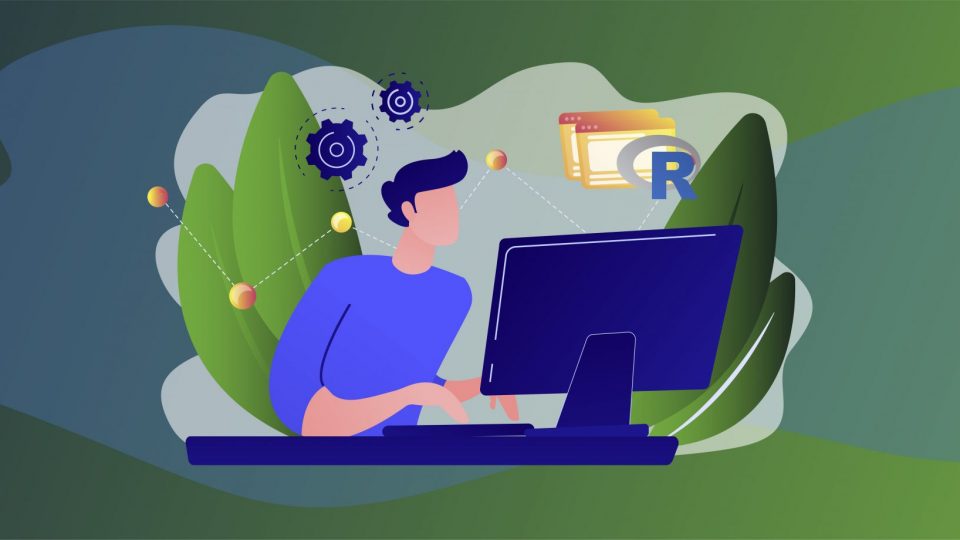
# 1. Highcharter包入门
在数据可视化领域,Highcharter包为R语言用户提供了一个强大的工具,用以创建功能丰富、美观且响应式的交互式图表。本章作为Highcharter学习之旅的起点,旨在为初学者介绍Highcharter的基础概念,并带领读者完成第一个Highcharter图表的构建。
Highcharter的设计灵感来源于Highcharts——一个广泛应用于Web前端的图表库,它能够将传统的图表技术与现代Web技术结合起来。使用Highcharter包,R用户可以轻松地在R环境中直接创建出交互性强、视觉效果出色的图表。
我们将会通过几个简单的步骤介绍如何安装Highcharter包,并创建第一个基本的线形图。这些步骤将包括Highcharter的安装、数据的准备和导入、以及创建和展示图表的代码。通过本章的学习,读者将能够掌握Highcharter包的基本使用,为进一步学习更高级的图表制作打下坚实的基础。
# 2. Highcharter基础图表构建
### 2.1 Highcharter的安装与数据准备
#### 2.1.1 安装Highcharter包
Highcharter是R语言中一个强大的交互式图表绘制包,可以生成非常丰富的图表类型,能够与Shiny这样的Web应用框架集成,用于创建交互式数据可视化。要开始使用Highcharter,首先需要安装这个包。安装Highcharter包可以通过以下命令完成:
```r
install.packages("highcharter")
```
安装完成后,记得加载库,以便之后的使用:
```r
library(highcharter)
```
Highcharter依赖于`htmlwidgets`和`JavaScript`库`highcharts.js`,确保你的R环境已经配置好了这些依赖。
#### 2.1.2 数据准备与导入
数据是绘制图表的基础。在R中,数据通常以data frame的形式表示。在开始创建图表之前,我们需要准备好所需的数据,并确保数据以合适的格式导入到Highcharter中。这里是一个简单的例子,演示如何创建一个data frame,并将其导入Highcharter:
```r
# 创建数据集
data <- data.frame(
country = c("USA", "UK", "Germany", "France", "Spain"),
gold = c(46, 27, 40, 41, 31),
silver = c(37, 23, 35, 37, 27),
bronze = c(38, 17, 30, 38, 31)
)
# 转换数据为long格式(适用于大多数Highcharter图表)
data_long <- reshape2::melt(data, id.vars = "country")
# 输出数据
print(data)
print(data_long)
```
接下来,我们可以使用`highchart()`函数来初始化一个Highcharter图表对象。
### 2.2 线形图与折线图的创建
#### 2.2.1 理解线形图与折线图的应用场景
线形图和折线图是数据可视化中最基础也是最常用的图表类型。它们通常用于展示随时间变化的趋势,或者比较不同类别之间的变化情况。在Highcharter中,这两种图表可以通过`hc_add_series()`函数轻松创建。
#### 2.2.2 创建基本的线形图和折线图
创建线形图的基本步骤是先创建一个Highcharter图表对象,然后通过`hc_add_series()`添加数据系列。以下代码展示了如何创建一个简单的线形图:
```r
# 初始化一个Highchart对象
hc <- highchart() %>%
hc_title(text = "Gold Medals Over Time") %>%
hc_xAxis(categories = data$country) %>%
hc_add_series(name = "Gold Medals", data = data$gold)
# 输出Highcharter图表对象
hc
```
折线图与线形图类似,但是在Highcharter中可以通过设置`type`参数为`"line"`来实现。这里是一个折线图的例子:
```r
# 添加折线系列到Highcharter图表对象
hc <- hc %>%
hc_add_series(name = "Silver Medals", data = data$silver, type = "line")
# 输出Highcharter图表对象
hc
```
#### 2.2.3 高级定制选项
Highcharter提供了许多高级定制选项,以便用户创建更加复杂和丰富的图表。比如,可以调整线形的样式,设置点的样式,或者添加图例、工具提示等。下面的例子演示了如何使用这些高级定制选项:
```r
# 添加高级定制选项的折线图
hc <- highchart() %>%
hc_title(text = "Medal Counts by Country") %>%
hc_xAxis(categories = data$country) %>%
hc_add_series(name = "Gold Medals", data = data$gold, type = "line",
marker = list(radius = 4)) %>%
hc_add_series(name = "Silver Medals", data = data$silver, type = "line",
marker = list(radius = 4)) %>%
hc_add_series(name = "Bronze Medals", data = data$bronze, type = "line",
marker = list(radius = 4)) %>%
hc yAxis(title = list(text = "Number of Medals"),
opposite = FALSE) %>%
hc.legend(align = "right", verticalAlign = "top",
x = 100, y = 70)
# 输出Highcharter图表对象
hc
```
### 2.3 条形图和柱状图的实现
#### 2.3.1 条形图与柱状图的区别与选择
条形图和柱状图都是用来展示不同类别的数据大小关系。柱状图是垂直的,而条形图则是水平的。选择哪一种主要取决于类别标签的长度和图表的整体布局。在Highcharter中,两种图表都可以用`hc_add_series()`函数创建,只需指定不同的数据系列类型。
#### 2.3.2 制作基本的条形图和柱状图
下面的代码展示了如何创建一个柱状图:
```r
# 创建柱状图
bar_chart <- highchart() %>%
hc_title(text = "Country Medal Counts") %>%
hc_xAxis(type = "category") %>%
hc_add_series(name = "Count", data = data$gold, type = "column")
# 输出柱状图
bar_chart
```
相应的,创建一个条形图只需调整`hc_add_series()`中的`type`参数为`"bar"`:
```r
# 创建条形图
bar_chart <- highchart() %>%
hc_title(text = "Country Medal Counts") %>%
hc_yAxis(type = "category") %>%
hc_add_series(name = "Count", data = data$gold, type = "bar")
# 输出条形图
bar_chart
```
#### 2.3.3 增加交互性和美化图表
Highcharter的一个优点是内置的交互性。可以通过多种方式增加图表的交互性,比如工具提示(tooltips)、图例(legend)、区间选择(range selector)等。下面的代码演示了如何添加工具提示和自定义图例:
```r
# 添加工具提示和自定义图例
bar_chart <- highchart() %>%
hc_title(text = "Country Medal Counts") %>%
hc_xAxis(categories = data$country) %>%
hc_add_series(name = "Gold Medals", data = data$gold, type = "bar",
tooltip = list(valueDecimals = 0, valueSuffix = " Medals")) %>%
hc_add_series(name = "Silver Medals", data = data$silver, type = "bar",
tooltip = list(valueDecimals = 0, valueSuffix = " Medals")) %>%
hc_add_series(name = "Bronze Medals", data = data$bronze, type = "bar",
tooltip = list(valueDecimals = 0, valueSuffix = " Medals")) %>%
hc_legend(align = "right", verticalAlign = "top",
x = 0, y = 0, layout = "vertical")
# 输出美化后的条形图
bar_chart
```
通过这些高级定制选项,我们不仅提高了图表的美观度,也增强了用户的交互体验。
# 3. Highcharter的高级图表技术
## 3.1 动态图表与时间序列分析
### 3.1.1 创建时间序列的动态图表
时间序列数据在金融、气象、医疗等领域广泛存在。利用动态图表来展示时间序列数据不仅能够直观地反映数据随时间的变化趋势,还可以通过交互式操作获取数据的更多细节。
首先,安装并加载Highcharter包:
```r
install.packages("highcharter")
library(highcharter)
```
接下来,使用Highcharter包中的`hc`函数创建一个动态时间序列图。为了确保正确使用Highcharter,需要提前准备好时间序列数据。这里以股票价格数据为例,通常可以使用`quantmod`包的`getSymbols`函数获取实时数据:
```r
library(quantmod)
getSymbols("AAPL", src = "yahoo", from = "2020-01-01",
```
0
0





